Mata Kuliah
Menu ini berfungsi untuk manajemen data Mata Kuliah. Jika sudah menambahkan Mata Kuliah akan ada Daftar Mata Kuliah, seperti yang terlihat pada gambar berikut.
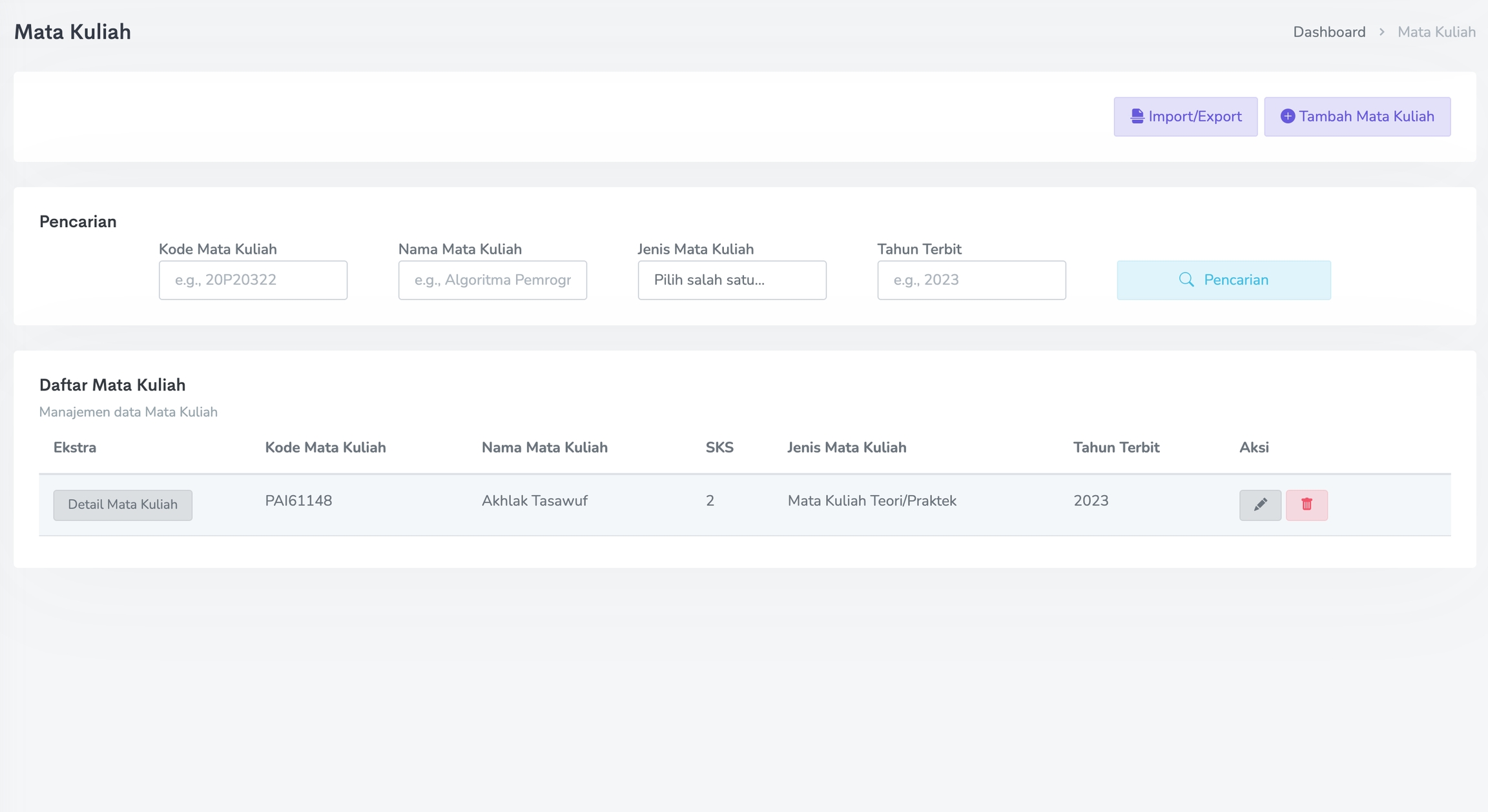
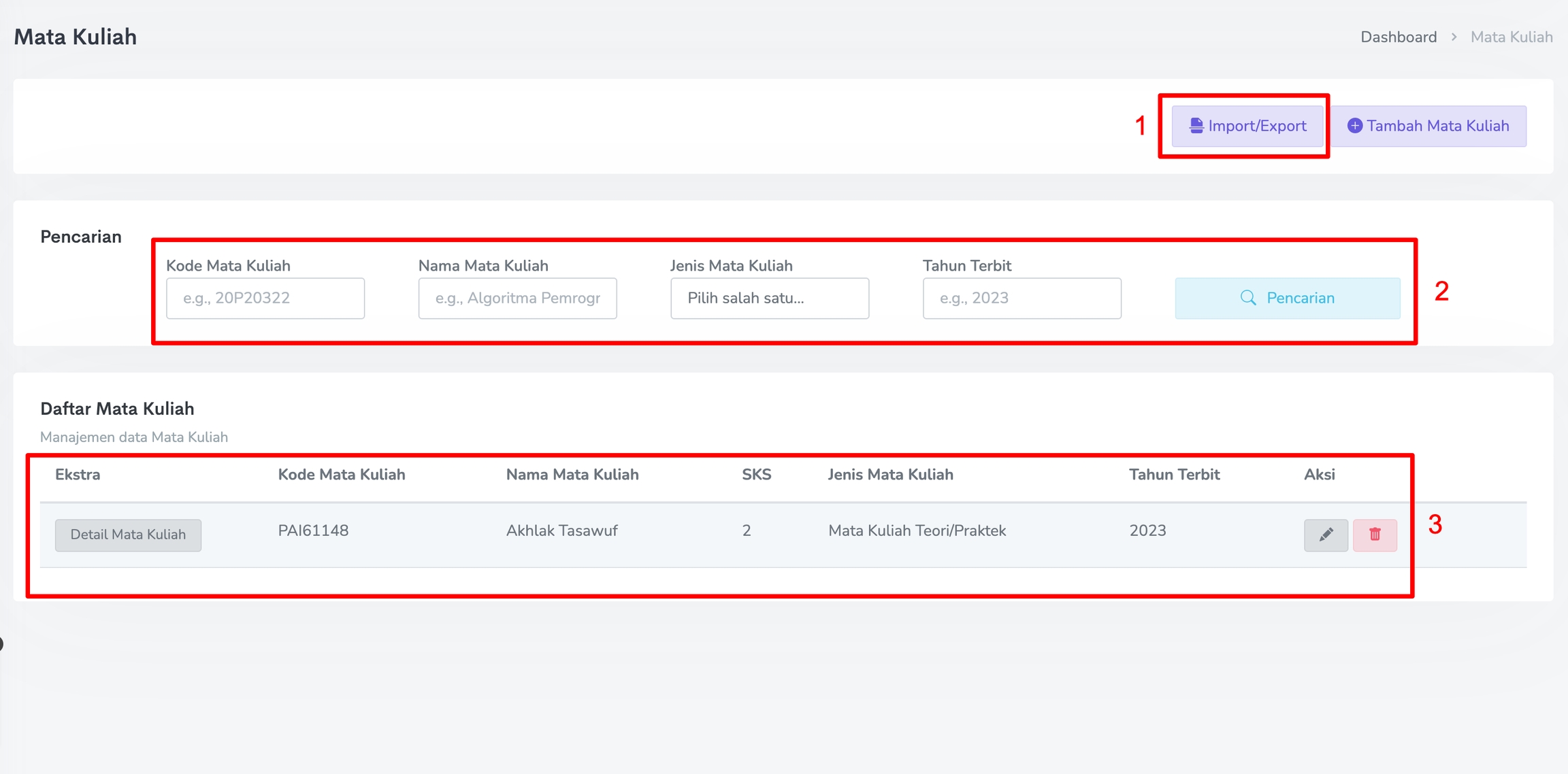
Keterangan:
Tombol untuk Impor atau Ekspor
Kotak Pencarian untuk memfilter Mata Kuliah berdasarkan kondisi tertentu
List Daftar Mata Kuliah
Menambahkan Mata Kuliah
Untuk menambahkan Mata Kuliah , klik tombol Tambah Mata Kuliah pada menu Mata Kuliah.
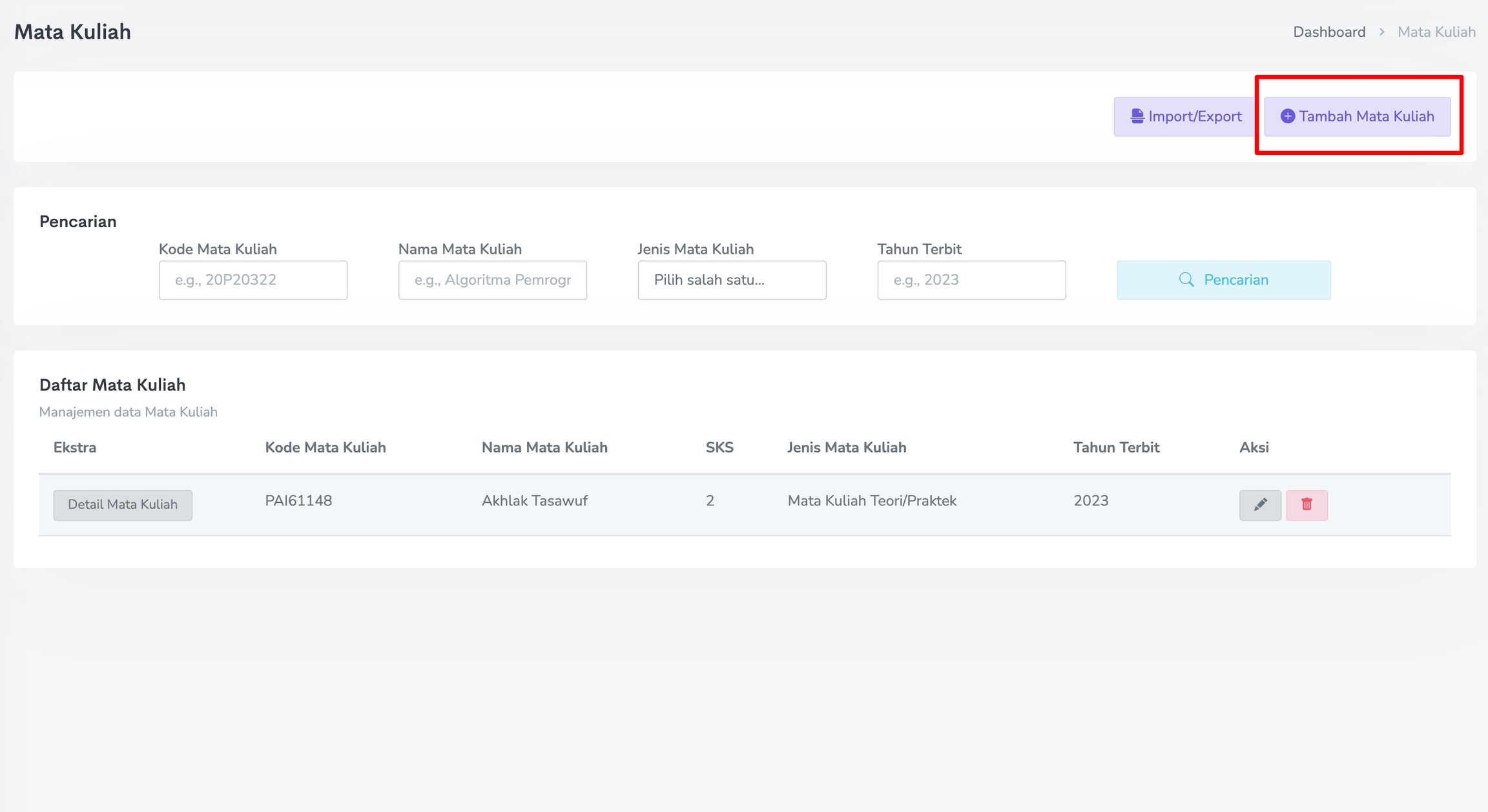
Isi Form Mata Kuliah secara lengkap mulai dari Jenis Mata Kuliah, UUID PDDIKTI, Kode Mata Kuliah, Nama Mata Kuliah, Nama Mata Kuliah (EN), SKS Teori, SKS Praktik Lapangan, SKS Simulasi, SKS Praktikum, dan Deskripsi Mata Kuliah.
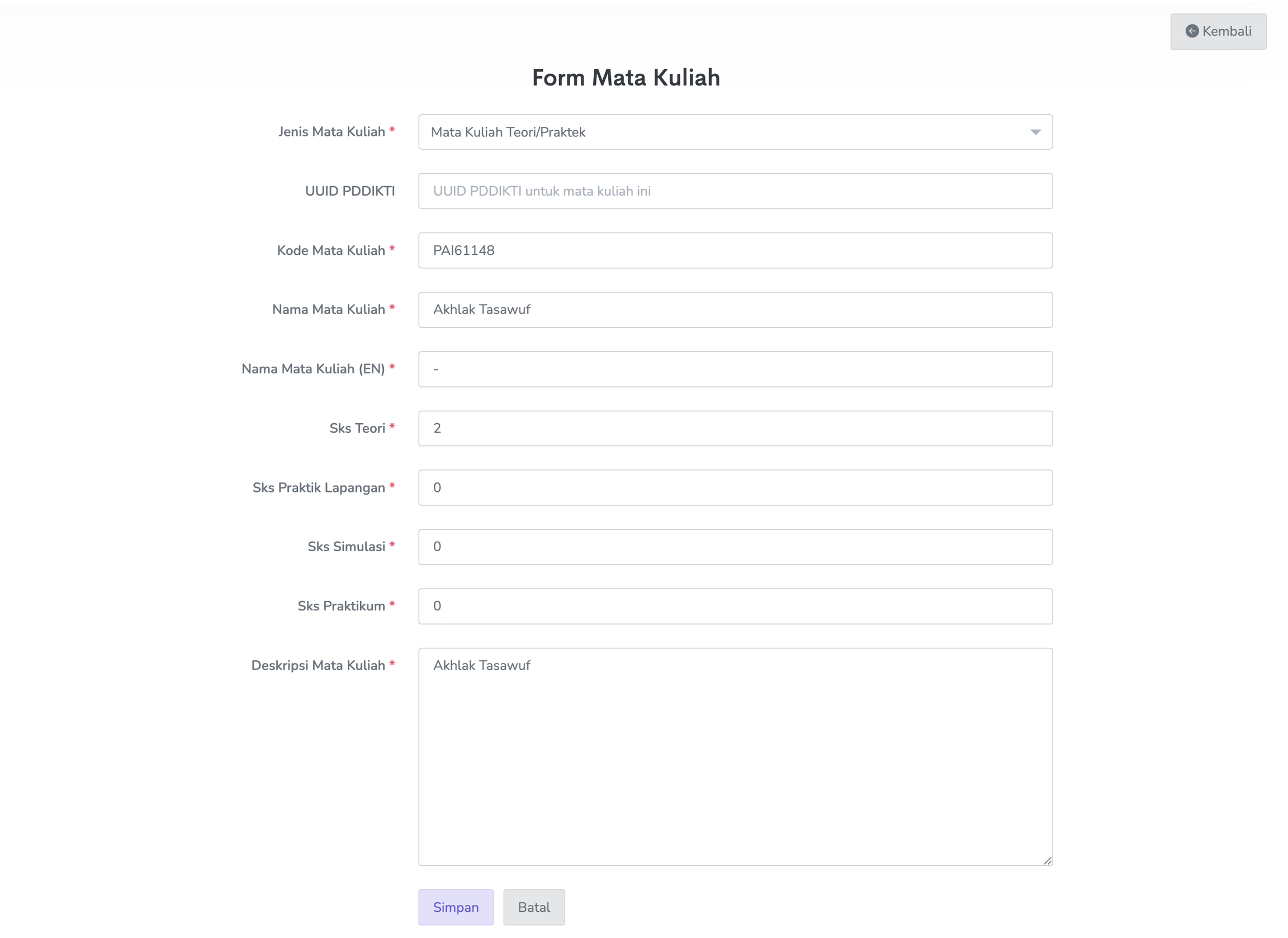
Jika sudah lengkap, klik tombol Simpan untuk menyimpan. Atau klik tombol Batal untuk membatalkan.
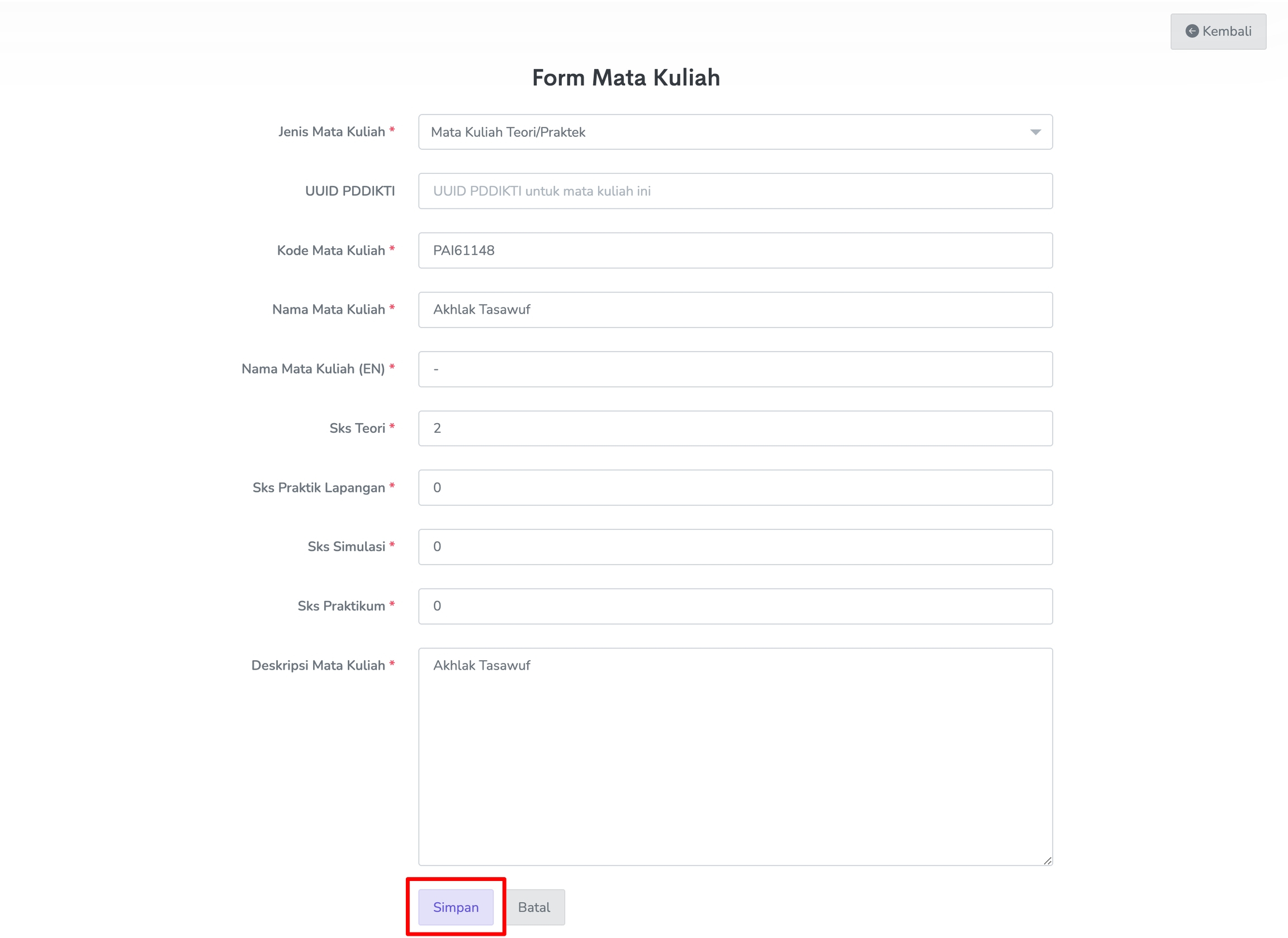
Jika Mata Kuliah dibuat oleh Operator Prodi, maka Mata Kuliah akan otomatis menjadi Mata Kuliah Prodi. Yang menyebabkan Mata Kuliah tersebut tidak dapat diambil oleh Prodi lain.
Mengubah atau Menghapus Mata Kuliah
Untuk melakukan perubahan pada Mata Kuliah, klik pada Ikon Pensil. Sedangkan untuk menghapus Mata Kuliah, klik pada Ikon Trash seperti gambar berikut.
